FAQ 1: ドライバーとはなに?
ドライバー、あるいはデバイスドライバー、コンピューターと接続されたハードウェアデバイスを連携して動作させるためのプログラムです。ドライバーはOSで動作し、使用するハードウェア機器との連携を可能にします。ドライバがコンピューターに正しくインストールされない場合、ハードウェアデバイスは完全に動作できません。
FAQ 2: 最新ドライバが必要な理由は何ですか?
最新バージョンのドライバーは、コンピュータの安定性を維持し、パフォーマンスを向上させるのに役立ちます。 メーカーは、古いバージョンのバグの修正によってコンピュータの問題を解決するために、新しいデバイスドライバーをリリースしています。また、新しくリリースされたデバイスや技術のサポートを新しいドライバーに追加するので、新しいコンポーネントやプログラムのインストールに悩まされることはありません。
FAQ 3:ドライバーを手動で更新することはできないのですか?
はい、できます。自分の力で時間をかけて正しいドライバーを探してコンピューターにインストールすることができます。
しかし、その過程は想像以上に多い時間とエネルギーがかかります。正しいドライバーをアップデートする前に、正しいデバイスとベンダIDを取得する必要があります。そして、識別できないデバイスや、コンピュータが認識できないデバイスに出会うかもしれず、大変困ったことになります。お客様をすべての作業を順調に行うため、信頼できるドライバツールの助けを求めることをお勧めします。
FAQ 4: Windows Updateでドライバを最新にすることはできないのですか?
いいえ。特にWindows 10と11、Windowsは古いドライバの識別が苦手です。Windowsシステムはドライバーの更新を「クリティカル」、「オートマチック」、「オプション」のいずれかに分類します。そして、通常「オプション」の更新には関心しません。必要な「クリティカル」と「オートマチック」のアップデートがある場合は満足するだけです。例えば、すでに古い「クリティカル」ドライバーを更新してインストールされる場合、新しい「オプショナル」アップデートをインストールすることはしません。
以下はMicrosoft公式ページでの説明を引用します。
“Windows 10 バージョン 1709 以降では、Windows により最適なドライバーが提供されますが、これは必ずしも最新のものとは限りません。 ドライバーの選択プロセスでは、ハードウェア ID、日付およびバージョン、重要、自動、オプションのカテゴリが考慮されます。 Windows では、重要または自動のドライバーが最優先されます。 一致するドライバーが見つからない場合、WU は次にオプションのドライバーを検索します。 その結果、他の値は同じである古い重要なドライバーが、新しいオプションのドライバーよりも優先されます。”
しかし、「オプション」と呼んでも、すべてのドライバ更新は重要です。そうでなければ、メーカーがわざわざ発売することはないでしょう。ある時、「オプション」を更新すると、ただ新しくても必要がない機能が追加される場合があります。しかし、デバイスが動作できなく、ゲームのクラッシュ問題など、その更新は重要なエラーを修復できる場合もあります。Windowsは通常にそれらの更新を前の優先順位を分類しますが、常にそうとは限りません。
優先度が低いドライバーのアップデートが失敗する原因は、優先度が高いドライバーが既にインストールされます。それはユーザーにとって有害なことです。機能性が低下するのは間違いなく、まったく無駄なパソコン問題に悩まされているかもしれません。
Driver Easyは違います。優先度は「クリティカル」と「オートマチック」のドライバーばかりでなく、必要がある時「オプション」のドライバーもアップデートします。すべての更新は自動的に完成します。ドライバーは常に最新の状態に維持され、トラブルが発生する可能性ははるかに低くなります。
FAQ 5: Windowsのデバイスマネージャーで、ドライバーの更新が必要かどうか確認することはできますか?
いいえ。 デバイスマネージャーは、ドライバーが古くなったことを教えてくれません。ドライバーの欠落や不具合がある場合(黄色い三角形の警告アイコンあ出る)のみ教えます。
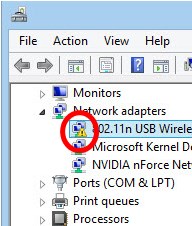
残念ながら、ドライバーが古くなるアイコンはありません。Windowsがドライバが古いと思っているかを確認するには、各デバイスを右クリックして、「ドライバの更新」をクリックする必要があります。(パソコンに搭載されているドライバーの量を見れば、簡単ではないことが分かります。)
また、すべてのデバイスで「ドライバの更新」をクリックしても、ドライバーが古くなったことの確認をWindowsに頼みます。残念ながら、前のFAQで説明したように、Windowsが識別のことにあまり得意ではないことです。
そのため、デバイスマネージャーですべてのドライバーを手動で更新しても、通常はすべてのデバイスの最新ドライバーを取得することはできません。
ここでDriver Easyは役に立ちます。優先度は「クリティカル」と「オートマチック」のドライバーばかりでなく、必要がある時「オプション」のドライバーもアップデートします。すべての更新は自動的に完成します。ドライバーは常に最新の状態に維持され、トラブルが発生する可能性ははるかに低くなります。
